온라인 요가 수업을 판매하는 방법(초보자용)
게시 됨: 2023-12-22온라인 요가 수업을 판매하는 방법에 대한 리소스를 찾고 계십니까?
올바른 플랫폼 선택, 전자 상거래 사이트 구축, 판매할 제품 생성, 가격 모델 작업과 같은 많은 과정을 이미 겪었습니다. 하지만 디지털 제품을 온라인으로 판매하는 방법이 얼마나 다양한지 정확히 깨닫게 됩니다.
WordPress에서 디지털 다운로드를 판매하는 데 도움이 되는 다양한 플러그인이 있습니다.
하지만 판매를 시작하기에 적합한 플러그인을 어떻게 선택합니까? 플러그인은 무료인가요? 필요한 모든 기능을 갖추고 있습니까? 아니면 실제로 판매를 시작하려면 나중에 다른 플러그인을 구입해야 합니까?
가장 혼란스러운 부분은…
당신이 보고 있는 플러그인은 디지털 다운로드용인가요? 아니면 주로 실제 상품을 판매하기 위한 일반 상점 플러그인이고 필요하지도 않은 수많은 불필요한 설정에 갇혀 있습니까?
괜찮아요. 이 글에서는 WordPress에서 문서를 판매하여 돈을 버는 방법을 단계별로 보여 드리겠습니다. 가장 좋은 부분? 10분 이내에 설정을 완료할 수 있습니다!
뛰어 들어 봅시다.
처음부터 온라인 요가 수업을 판매하는 방법
이제 온라인으로 요가 수업을 판매해야 하는 이유를 이해했으므로 시작하는 방법을 알려드릴 차례입니다. 이전에 이런 일을 해본 적이 없더라도 걱정하지 마십시오. 이 글은 완전 초보자를 위한 글입니다. 당신이해야 할 일은 따라하는 것뿐입니다.
- 1단계: 호스팅 서버를 설정하는 방법
- 호스팅 서비스 선택
- WordPress 호스팅에 가입하세요
- #2단계: 서버에 WordPress를 설치하는 방법
- WordPress를 선택하는 이유는 무엇입니까?
- WordPress 사이트에 로그인
- WordPress 설정 구성
- 3단계: 웹사이트 테마를 만드는 방법
- 테마란 무엇입니까?
- WordPress 테마 선택
- SeedProd 설치 및 활성화
- 코딩 없이 WordPress 테마 만들기
- 4단계: 간편한 디지털 다운로드 설정
- 5단계: 온라인 요가 수업을 디지털 제품으로 판매하는 방법
- #6단계: 웹사이트를 맞춤설정하는 방법
- #7단계: 이메일 마케팅 서비스를 사이트와 통합하는 방법
- #8단계: 랜딩 페이지에 구독 버튼 클릭 추가
- 9단계: 사이트 게시 방법
- 온라인 요가 수업을 더욱 빠르게 판매하는 방법
시작하자.
1단계: 호스팅 서버를 설정하는 방법
웹사이트를 만들기 전에 다음이 필요합니다.
- 도메인 이름
- 웹 호스팅
- SSL 인증서
무료 웹사이트 구축에 관해 이야기하는 동영상과 기사를 온라인에서 접할 수 있습니다. 진정한 무료 웹사이트란 존재하지 않는다는 사실을 믿으십시오. 대부분의 무료 호스팅 사이트는 매우 나쁜 호스팅을 제공하고 기술 지원도 제공하지 않으며 웹사이트에 자사 브랜드를 표시합니다.
웹 개발을 위한 테마를 테스트하거나 웹 페이지 및 해당 디자인을 실험해보고 싶다면 괜찮습니다. 그러나 자존심이 강한 사업주에게 "무료 웹사이트"는 끔찍한 방법입니다.
호스팅 서비스 선택
대부분의 최신 호스팅 서비스는 사용자 정의 도메인 이름, 웹 호스팅 및 SSL 인증서를 제공합니다. 하지만 구축을 시작하려면 다음 세 호스팅 제공업체 중 하나를 이용하는 것이 좋습니다.
- 블루호스트
- 사이트그라운드
- WP엔진
세 가지 호스팅 서비스 모두 WordPress에 완전히 최적화되어 있습니다. 그리고 웹사이트 호스팅을 구매하시면 무료 도메인 이름과 SSL 인증서를 받으실 수 있습니다. 이 기사에서는 Bluehost 사용을 시작하는 방법을 보여 드리겠습니다. 그러나 이는 당사가 권장하는 다른 호스팅 서비스와 다소 유사한 프로세스입니다.
참고: 이들은 모두 유료 호스팅 서비스입니다. 무료 호스팅을 이용하면 무료로 웹사이트를 만들 수 있습니다. 그러나 비즈니스 구축을 진지하게 생각한다면 비즈니스를 진지하게 고려하는 호스팅 서비스를 사용하는 것이 좋습니다.
WordPress 호스팅에 가입하세요
Bluehost로 가서 시작하기를 클릭하세요.
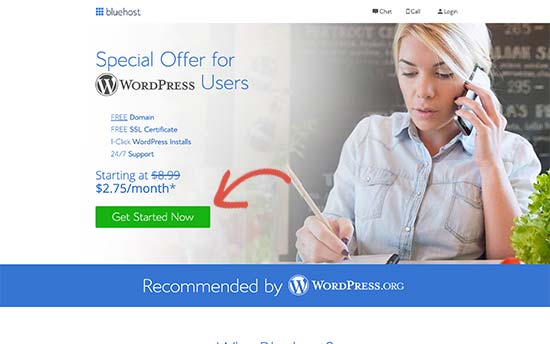
그런 다음 다음 화면에서 호스팅 계획을 선택하세요. 비즈니스 규모를 확장하려는 경우 Plus 플랜을 구입하는 것이 좋습니다. 하지만 이제 막 시작하려는 경우에는 기본 계획도 괜찮을 것입니다.
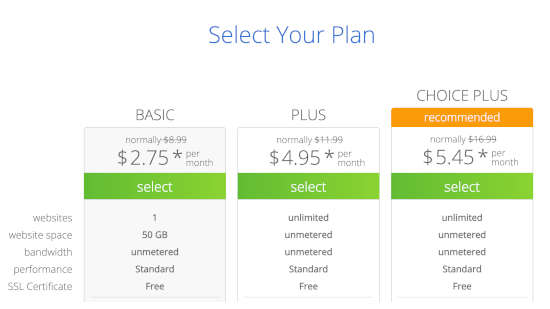
그런 다음 웹사이트의 도메인 이름을 선택합니다.
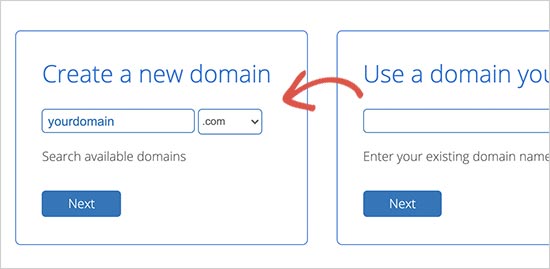
마지막으로 Bluehost는 귀하의 주문을 확인하고 도메인 개인 정보 보호와 같은 일부 추가 서비스를 상향 판매하려고 시도합니다. 이 추가 항목을 원하는지 여부는 전적으로 귀하에게 달려 있습니다. 소규모 기업에는 권장하지 않지만, 상향 판매가 그만한 가치가 있다고 생각되면 장바구니에 추가하세요.
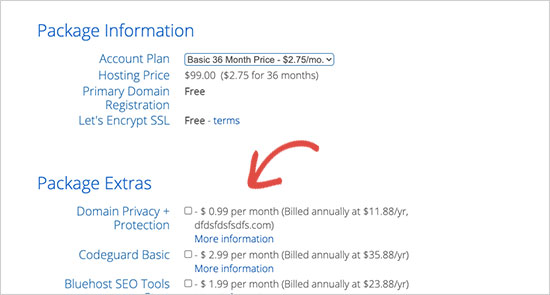
그런 다음 결제 프로세스를 완료합니다.
#2단계: 서버에 WordPress를 설치하는 방법
결제가 완료되면 Bluehost에서 cPanel 계정에 로그인할 수 있는 이메일을 보내드립니다. cPanel은 웹 호스팅 제어판입니다. 여기에서 이메일 받은 편지함과 FTP 계정을 관리하고 Bluehost의 지원 등을 받을 수 있습니다.
cPanel에 로그인하면 Bluehost가 이미 WordPress를 설치한 것을 확인할 수 있습니다. WordPress는 웹사이트에 콘텐츠를 생성하고 게시하기 위한 웹사이트 빌더이자 콘텐츠 관리 시스템(CMS)입니다. 누구나 상상할 수 있는 모든 종류의 웹사이트를 만드는 데 사용할 수 있는 오픈 소스 소프트웨어입니다.
WordPress를 선택하는 이유는 무엇입니까?
2003년에 블로그 플랫폼으로 시작했지만 곧 CMS로 바뀌었고 나중에는 본격적인 웹사이트 구축 플랫폼이 되었습니다. 오늘날 이는 인터넷상의 모든 웹사이트 중 38% 이상을 구동하고 있습니다.
전자상거래 웹사이트를 구축하려면 Wix, Shopify, Squarespace 및 WooCommerce 중에서 선택할 수 있습니다. 온라인 상점을 위한 새로운 웹사이트를 만드는 데 가장 인기 있는 앱입니다.
WooCommerce는 세계 최고의 전자상거래 웹사이트 소프트웨어이며 대부분의 다른 서비스와는 달리 무료이므로 다른 플랫폼보다 사용하는 것이 좋습니다. 멋진 부분은 WooCommerce가 WordPress 플러그인처럼 작동하고 WordPress를 기반으로 한다는 것입니다. 따라서 전자상거래 상점을 구축하려는 경우에도 WordPress를 시작하는 것이 좋습니다.
WordPress 사이트에 로그인
WordPress 대시보드에 들어가려면 WordPress에 로그인 버튼을 클릭하기만 하면 됩니다.
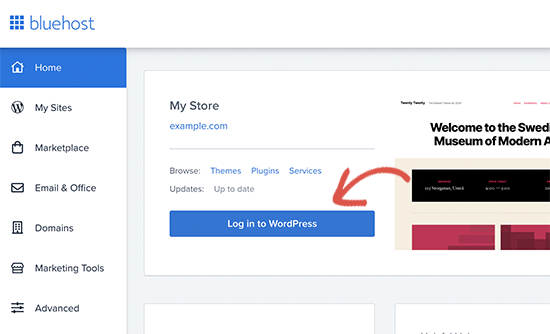
WordPress 대시보드는 다음과 같습니다.
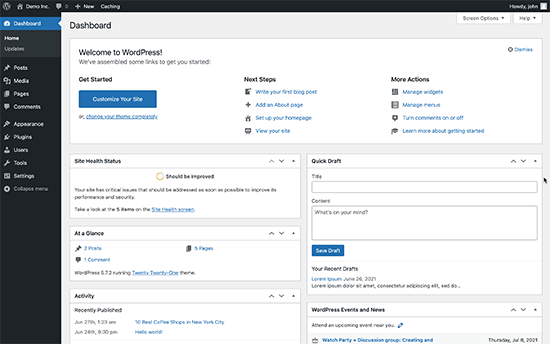
참고: WordPress 설치 프로세스는 호스팅 서비스마다 다릅니다. 호스팅 서비스에 따라 Bluehost를 사용하지 않는 경우 WordPress를 수동으로 설치해야 할 수도 있습니다. 대부분 cPanel 내에서 Softaculous 라는 소프트웨어 설치 프로그램을 찾아야 합니다. Softaculous는 서버에 WordPress를 설치하는 데 도움이 되는 설정 마법사입니다.
WordPress 설정 구성
WordPress 대시보드에 처음 로그인하면 제품을 출시하기 전에 몇 가지 작은 세부 사항을 처리해야 합니다.
웹사이트 제목과 설명 태그를 설정하려면 설정 » 일반 으로 이동하세요.

그런 다음 WordPress 주소 와 사이트 주소를 HTTPS 버전으로 변경하여 사이트에서 SSL을 사용하세요.
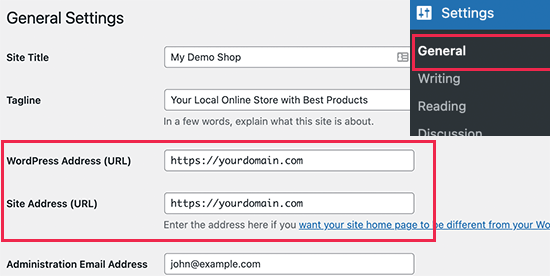
완료되면 하단의 변경 사항 저장 버튼을 누르세요.
3단계: 웹사이트 테마를 만드는 방법
리드 생성 기계를 구축하기 전에 웹사이트를 디자인해야 합니다. 전통적인 방법은 디자이너를 고용하여 놀라운 사용자 경험을 제공하는 웹사이트를 디자인하는 것입니다.
하지만 이 단계를 모두 건너뛰고 대신 WordPress 테마를 사용할 수 있습니다. 대부분의 WordPress 테마에는 바로 사용할 수 있고 필요에 따라 사용자 정의할 수 있는 디자인 템플릿이 함께 제공됩니다.
테마란 무엇입니까?
WordPress 테마를 사용하면 코딩 없이 사이트에 페이지와 게시물을 만들 수 있습니다. WordPress 테마는 PHP, HTML, CSS 및 JavaScript로 작성된 템플릿 파일입니다. 각 파일은 함께 작동하여 WordPress 사이트의 디자인과 기능을 만듭니다.
일반적인 WordPress 테마에는 다음 테마 파일 중 전부는 아니지만 일부가 포함됩니다.
- 바닥글.php
- 헤더.php
- index.php
- 페이지.php
- 사이드바.php
- archive.php
WordPress 테마에는 function.php 파일과 style.css 파일도 포함되어 있습니다.
이것이 무엇을 의미하는지 확실하지 않더라도 걱정하지 마세요. WordPress 테마를 설치하고 사용하기 위해 코딩 전문가가 될 필요는 없습니다.
WordPress 테마 선택
웹사이트를 쉽게 만드는 데 도움이 되는 무료 및 유료 WordPress 테마가 많이 있습니다. SeedProd와 같은 테마 빌더를 사용하는 것이 좋습니다.
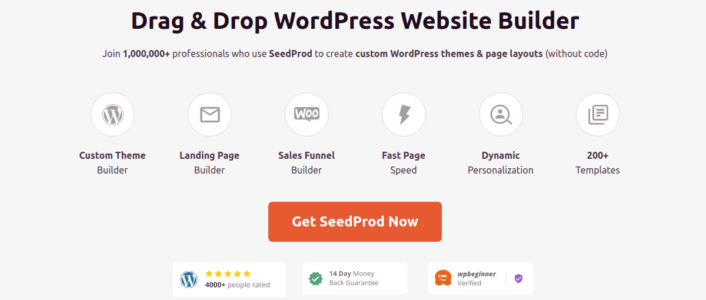
SeedProd는 최고의 드래그 앤 드롭 WordPress 웹사이트 빌더입니다.
제품 사이트와 랜딩 페이지를 구축할 수 있는 옵션이 포함된 드래그 앤 드롭 랜딩 페이지 빌더가 제공됩니다. WordPress 웹 사이트 빌더와 달리 탐색 메뉴, 바닥글, 글꼴, 스타일을 포함하여 랜딩 페이지의 모든 부분을 사용자 정의할 수 있습니다. SeedProd는 모든 WordPress 테마와도 작동하며 모바일 친화적인 랜딩 페이지를 생성합니다.
SeedProd를 사용하면 즉시 게시할 수 있는 전환율이 높은 랜딩 페이지를 위한 사전 구축된 웹사이트 템플릿을 얻을 수 있습니다. 여기에는 다음을 위한 템플릿이 포함됩니다.
- 판매 페이지
- 곧 페이지 제공 예정
- 404페이지
- FAQ 페이지
- 유지보수 페이지
- 앱 랜딩 페이지
- 로그인 페이지
- 감사 페이지
- 웹 세미나 페이지
- 비디오 페이지
그리고 더 많은 것! SeedProd 테마 빌더를 사용하여 자신만의 테마를 만들 수도 있습니다. 가장 좋은 점은 SeedProd로 구축한 모든 웹사이트가 모바일 장치에서도 똑같이 보인다는 것입니다. SeedProd 리뷰에서 전체 기능 목록을 확인하세요.
SeedProd 설치 및 활성화
계속해서 SeedProd 플러그인을 설치하고 활성화하세요.
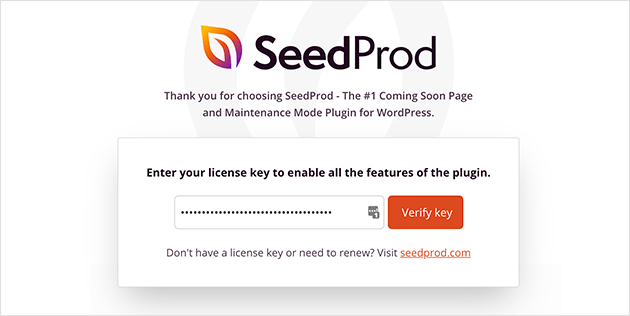
방법을 잘 모르겠으면 WordPress 플러그인 설치 방법에 대한 이 기사를 확인하세요.
코딩 없이 WordPress 테마 만들기
그런 다음 WordPress 대시보드에서 SeedProd » Theme Builder 로 이동합니다.
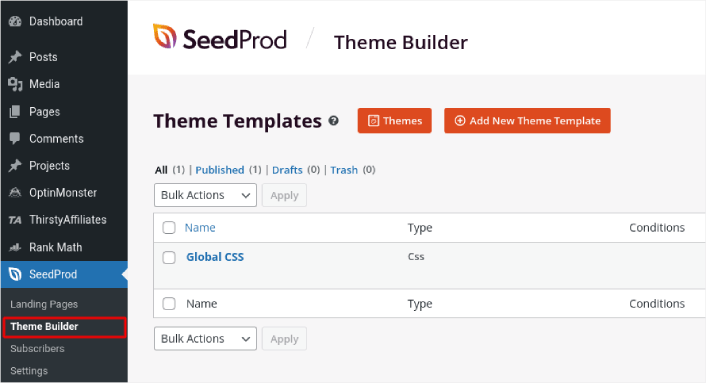
여기서는 다음을 포함하여 테마를 구성하는 모든 개별 부분을 생성할 수 있습니다.
- 머리글
- 보행인
- 단일 게시물
- 단일 페이지
- 아카이브(블로그 페이지)
- 홈 페이지
- 사이드바
새 테마 템플릿 추가 버튼을 클릭하여 이러한 각 테마 부분을 개별적으로 생성할 수 있습니다. 그런 다음 드래그 앤 드롭 시각적 빌더를 사용하여 이러한 각 요소를 편집할 수 있습니다.
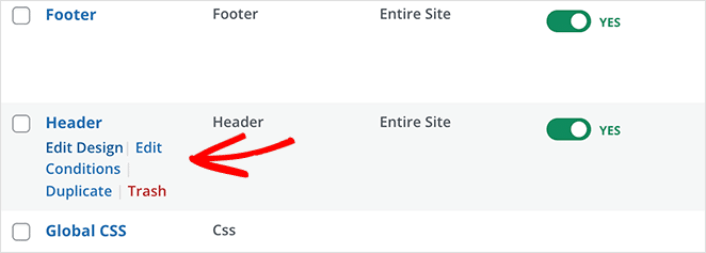
또는 테마 버튼을 클릭하여 SeedProd에서 완전히 디자인된 다양한 테마 중 하나를 사용할 수 있습니다. 시작하려면 귀하의 비즈니스에 가장 적합한 테마를 선택하세요.
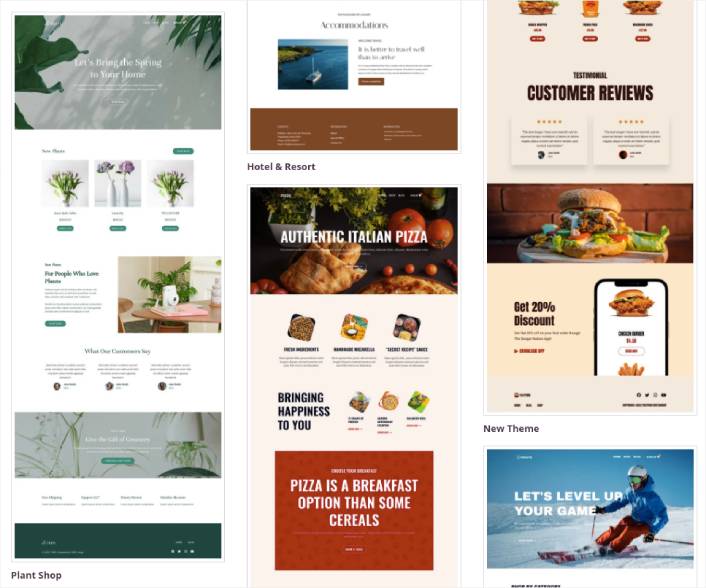
정확히 일치할 필요는 없습니다. 디자인에 따라 하나를 선택할 수도 있습니다. 글꼴, 웹 디자인, 전반적인 사용자 경험을 포함하여 이러한 테마에 관한 모든 것을 편집할 수 있습니다. 하지만 요가 수업용 템플릿을 확인할 수도 있습니다.
4단계: 간편한 디지털 다운로드 설정
WordPress에서 가장 인기 있는 전자상거래 플러그인은 WooCommerce입니다. 실제 상품을 판매하는 경우 WooCommerce를 사용해야 합니다. 하지만 실제 상품을 판매하는 것은 아닙니다.
이 기사는 WordPress에서 디지털 상품을 판매하는 방법에 관한 것입니다. 디지털 제품의 경우 Easy Digital Downloads보다 더 나은 전자상거래 플러그인은 없습니다.
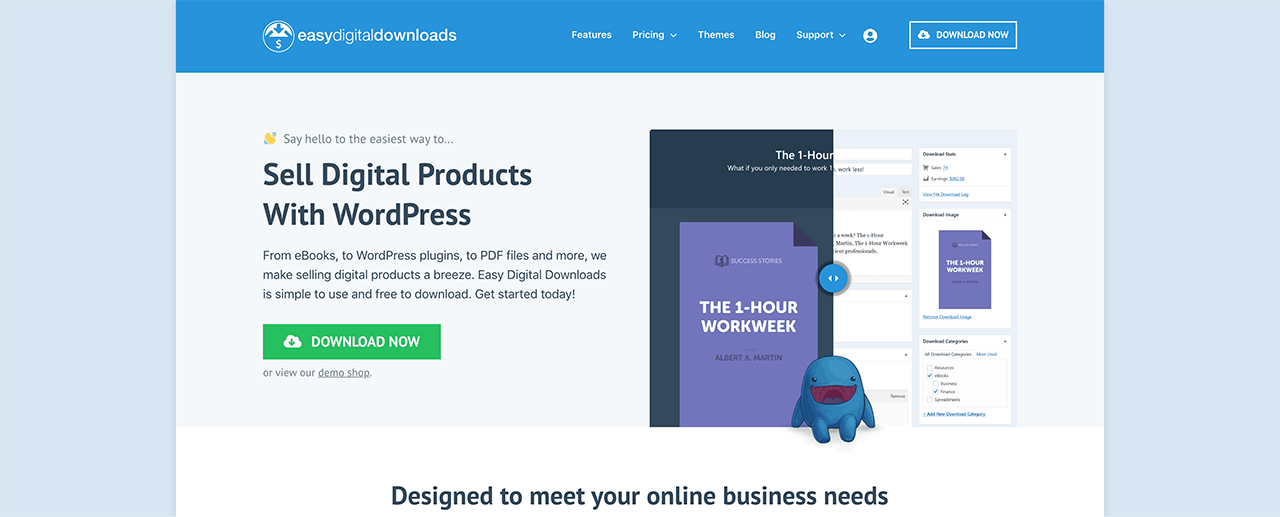
Easy Digital Downloads는 전적으로 디지털 제품 판매에 중점을 두고 있습니다. 따라서 WooCommerce에서 얻는 불필요한 옵션과 UI를 처리할 필요가 없습니다. Easy Digital Downloads를 사용하면 온라인 상점을 설정하는 것이 매우 쉽고 플러그인을 사용하여 다음을 포함한 모든 디지털 제품을 판매할 수 있습니다.
- 온라인 수업 및 강좌
- 소프트웨어
- eBook 및 PDF
- 서류
- 비디오
- 오디오 및 음악 파일
- 사진, 그래픽 디자인 및 디지털 아트
그리고 태양 아래에는 거의 모든 유형의 미디어 파일이 있습니다. 또한 다음과 같은 수많은 멋진 기능을 얻을 수 있습니다.
- 여러 결제 게이트웨이 통합
- 플러그인, 게임 등 라이센싱 모델을 위한 소프트웨어 라이센스 생성기
- 구독 모델 기업에 대한 반복 결제
- 마켓플레이스 사이트를 위한 다중 공급업체 플랫폼
- 더욱 빠르게 성장할 수 있는 이메일 마케팅 통합
- 프리랜서를 위한 맞춤형 결과물
- 제휴사 및 마켓플레이스 공급업체에 대한 수수료
- 귀하의 제품에 대한 리뷰
- 고객을 위한 맞춤형 지갑
- 즉석 제품 비교표
- 제품 쇼케이스
그리고 더. Easy Digital Downloads 리뷰에서 전체 기능 목록과 이러한 기능을 사용하는 것이 얼마나 쉬운지 확인할 수 있습니다.

이제 Easy Digital Downloads를 사용하려는 이유에 대해 조금 알았으므로 이제 플러그인 설정 방법을 확인할 차례입니다. 먼저 플러그인을 설치해 보세요. 방법을 잘 모르겠으면 WordPress 플러그인 설치 방법에 대한 이 기사를 확인하세요.
그런 다음 Easy Digital Downloads 대시보드로 이동하여 라이센스 키로 이동한 후 사이트 관리를 클릭하세요.
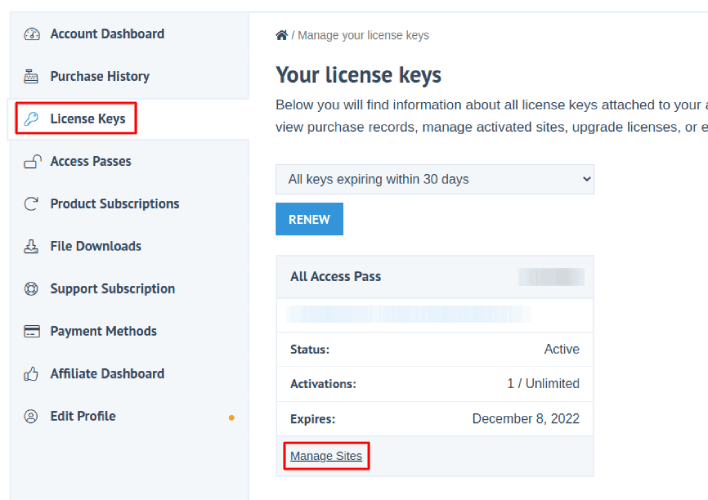
그리고 대시보드에 사이트를 추가하세요.
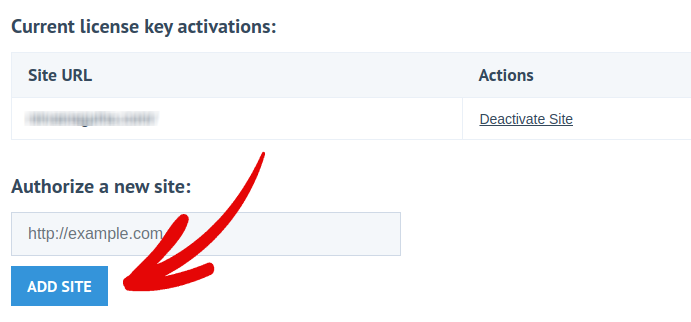
그 다음에는 결제 프로세서를 설정하기만 하면 됩니다. WordPress 대시보드로 돌아갑니다. WordPress 대시보드에 다운로드 라는 새 섹션이 표시됩니다.
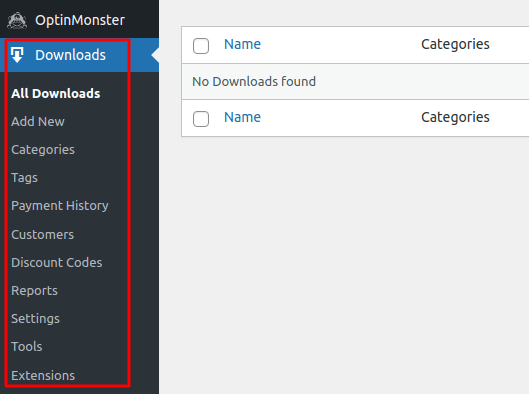
다운로드 » 설정을 클릭한 다음 결제 게이트웨이 탭을 클릭하여 결제 게이트웨이를 선택하고 설정하세요.

이제 모든 설정이 완료되었습니다!
5단계: 온라인 요가 수업을 디지털 제품으로 판매하는 방법
이제 매장이 준비되었으므로 매장에 요가 수업을 추가할 차례입니다.
기본적으로 Easy Digital Downloads는 전자상거래 상점용 페이지를 생성하고 설정합니다. 기본 결제 페이지, 성공 페이지, 거래 실패 페이지, 구매 내역 페이지가 미리 정의되어 있습니다. 이제 스토어에 제품을 업로드할 준비가 되었습니다.
다운로드로 이동하세요. 새로 추가하세요 .
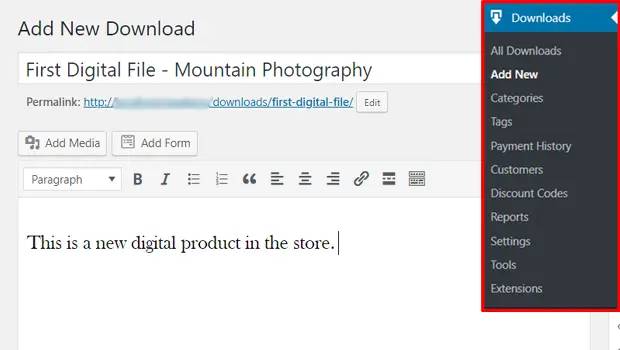
시작하려면 제품 제목과 설명을 입력하세요. 이제 모든 준비가 완료되었습니다. 가격 다운로드 섹션까지 아래로 스크롤하여 제품 가격을 설정하세요. 그런 다음 제품에 대한 파일을 업로드하십시오.
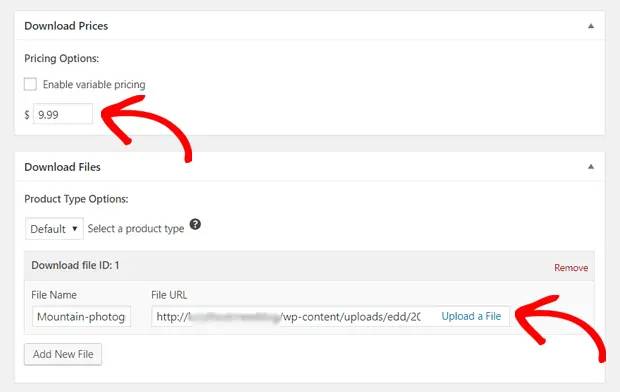
다음으로, 귀하의 제품에 대한 멋진 추천 이미지를 업로드하고 싶을 것입니다. 귀하의 제품 목록에 표시되는 이미지입니다. 따라서 매우 매력적인 디자인을 업로드하여 이를 중요하게 생각하세요.
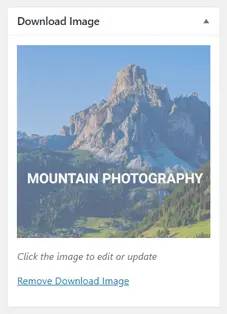
그런 다음 다운로드 설정 까지 위로 스크롤하고 다운로드 옵션을 검토합니다. 문서를 한정판 제품으로 판매하는 경우 제품 다운로드에 제한을 설정할 수 있습니다. 그렇지 않은 경우 기본 옵션을 사용하십시오.
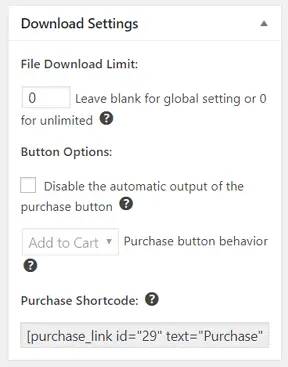
마지막으로 제품에 적합한 제품 카테고리나 태그를 추가하세요.
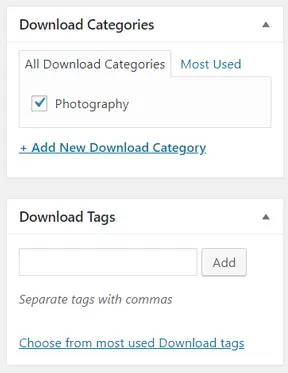
그게 다야! 게시를 클릭하여 첫 번째 디지털 제품을 게시하세요.
사용자 정의가 전혀 없는 제품 페이지의 모습은 다음과 같습니다.
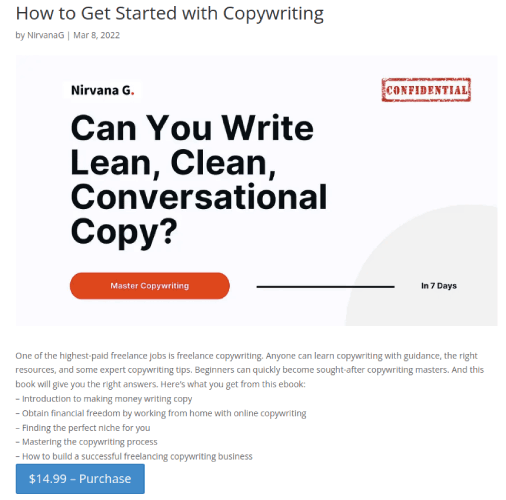
지금 바로 페이지를 맞춤설정해 보세요.
#6단계: 웹사이트를 맞춤설정하는 방법
이제 시작할 수 있는 테마가 있으므로 해당 테마를 귀하의 비즈니스에 맞게 편집하고 싶을 것입니다. 이것은 매우 쉽습니다.
SeedProd의 페이지 빌더에는 드래그 앤 드롭 편집기에 다양한 콘텐츠 블록이 포함되어 있습니다. 이전에 페이지 빌더를 사용해 본 적이 없더라도 사용이 매우 쉽다는 것을 알게 될 것입니다. 사이드바에서 다양한 디자인 요소를 끌어서 놓기만 하면 됩니다.
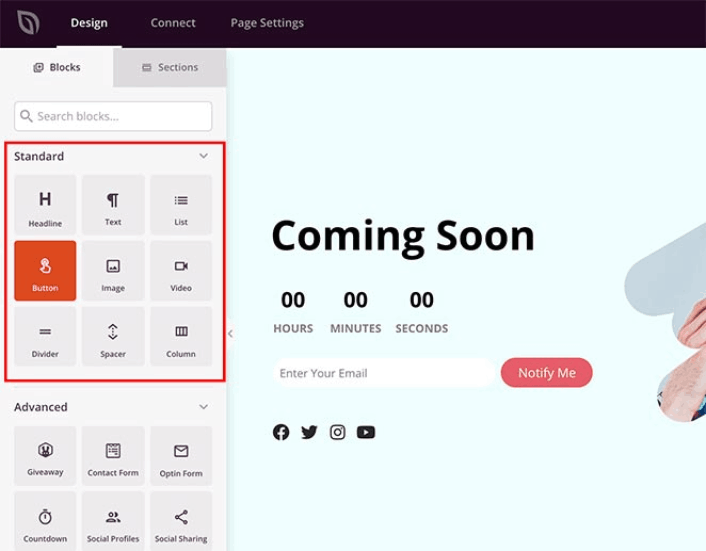
이 블록을 사용하여 다음을 통해 슈퍼 대화형 랜딩 페이지를 만들 수 있습니다.
- RafflePress는 출시 전 귀하의 사이트에서 농장 참여에 대한 경품을 제공합니다.
- 귀하의 사이트에서 리드를 수집하기 위한 문의 양식
- FOMO를 늘리고 릴리스에 대한 과대광고를 유도하는 카운트다운 타이머
- 소셜 미디어 공유를 위한 소셜 버튼
- 더 나은 검색 엔진 최적화를 위한 FAQ 블록
그리고 훨씬 더!
페이지의 콘텐츠 블록을 클릭하기만 하면 편집할 수 있습니다. 여기에는 사이트의 탐색 메뉴나 블로그 게시물이 포함됩니다. 웹사이트 디자인을 확정하고 나면 원하는 방식으로 웹사이트를 구축할 수 있습니다.
#7단계: 이메일 마케팅 서비스를 사이트와 통합하는 방법
준비 중인 페이지 디자인을 마친 후 페이지 빌더 상단에 있는 연결 탭을 클릭하고 이메일 마케팅 제공업체를 선택하여 사이트에서 리드를 수집하세요.
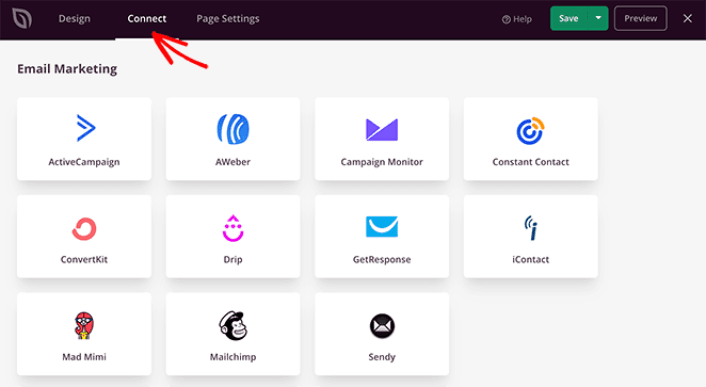
마케팅 도구와 통합은 온라인 인지도를 구축하는 데 도움이 될 수 있습니다. 따라서 이메일 목록을 설정하는 것이 좋습니다.
이메일 마케팅 서비스로 Constant Contact를 사용하는 것이 좋습니다. 강력한 이메일 마케팅 캠페인을 쉽게 만들 수 있는 강력한 서비스입니다.
이메일 마케팅 서비스 구성을 마쳤으면 추가 보너스로 화면 상단의 페이지 설정 탭을 클릭하세요.
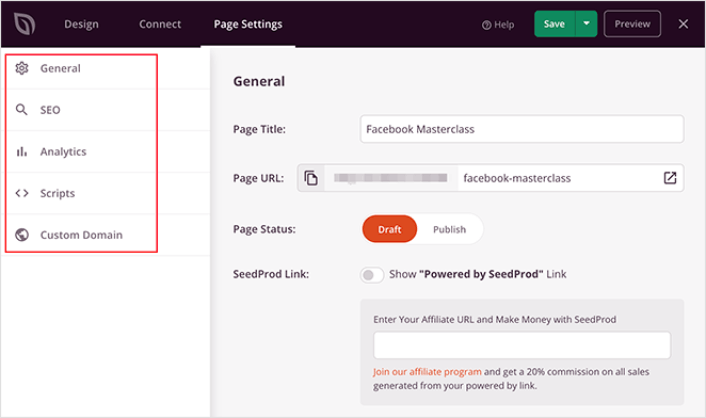
여기에서 방문 페이지에 SEO 플러그인과 Google Analytics 플러그인을 추가할 수 있습니다. Facebook 픽셀이나 Pinterest 픽셀과 같은 맞춤 추적 코드를 설정하여 광고 성과를 추적할 수도 있습니다.
전문가 팁: 사이트에 블로그 구독 위젯도 설정해야 합니다. 개인 블로그를 운영하든, 비즈니스 웹사이트를 운영하든 상관없습니다.
#8단계: 랜딩 페이지에 구독 버튼 클릭 추가
푸시 알림 구독자를 수집하기 위해 구독 버튼 클릭을 추가할 수도 있습니다. 푸시 알림은 반복 트래픽을 늘리고 참여도를 높이며 공식 상품이 있는 경우 판매할 수도 있는 좋은 방법입니다.
SeedProd의 사이드바에서 사용자 정의 HTML 모듈을 끌어서 놓기만 하면 됩니다.
첫 번째 폴더의 이메일 가입 양식 바로 아래에 구독 버튼을 배치했습니다.
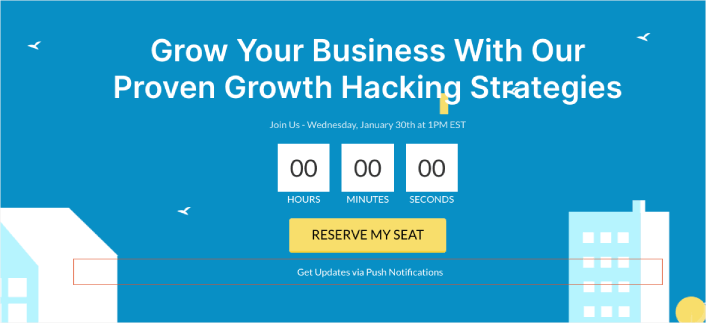
하지만 원하는 곳에 버튼을 삽입할 수 있습니다.
이 부분에서는 HTML과 CSS에 대한 경험이 필요합니다. 또는 이 코드를 복사하여 맞춤 HTML 블록에 붙여넣을 수 있습니다.
<button>Get Updates via Push Notifications</button>이는 스타일이 거의 적용되지 않은 HTML의 표준 버튼입니다. 유일하게 멋진 부분은 코드의 onclick 기능입니다. 이는 기본적으로 방문자가 버튼을 클릭하여 무언가를 구독할 수 있음을 의미합니다. 이제 방문자가 푸시 알림을 구독할 수 있도록 버튼에 추가 코드를 제공해야 합니다.
PushEngage 홈 페이지로 이동하여 시작하기 버튼을 클릭하세요.
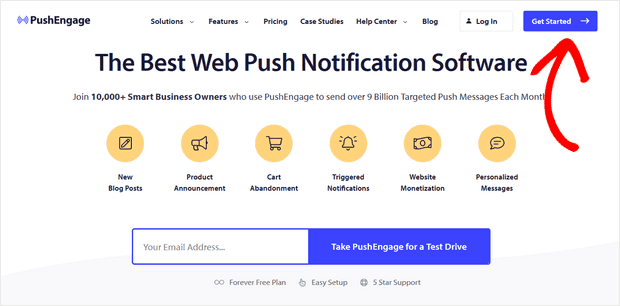
그런 다음 무료 플랜을 선택하여 PushEngage를 사용해 보거나 진지하게 비즈니스 성장을 원하는 경우 유료 플랜을 선택하세요. 유료 요금제에는 더 많은 캠페인 옵션과 더 많은 구독자 목록을 구축할 수 있는 기능이 제공됩니다.
PushEngage 대시보드에서 사이트 설정 » 사이트 세부정보 로 이동하여 설정 지침을 보려면 여기를 클릭하세요 버튼을 클릭하세요. Any Site 아래에 설치 코드가 표시됩니다.
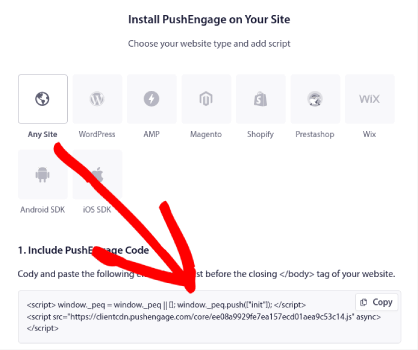
경고: 대시보드에서 받은 코드를 복사해야 합니다. 코드는 각 PushEngage 사용자마다 고유합니다. 이미지 속 코드를 복사하여 푸시 알림 구독자를 모을 수 없습니다.
PushEngage 대시보드에 코드가 있으면 다음 코드 조각을 코드에 추가하세요.
<script> window._peq = window._peq || [];</script> <script> function subscribeOnClickButton(){ window._peq.push(['subscribe',{}.pe,function(res){ if(res.statuscode==1) { // Code to return response console.log(res); } }]); } </script>최종 코드는 다음과 같아야 합니다.
<script src="https://clientcdn.pushengage.com/core/02a6e92667ae2279fcba8932356c1d93.js" async></script> <script> window._peq = window._peq || [];</script> <script> function subscribeOnClickButton(){ window._peq.push(['subscribe',{}.pe,function(res){ if(res.statuscode==1) { // Code to return response console.log(res); } }]); } </script>이 코드를 랜딩 페이지의 HTML 블록에서 버튼 코드 뒤에 추가하는 것이 좋습니다. 다음과 같아야 합니다.
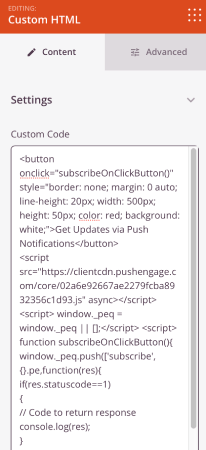
원하는 방식으로 버튼 스타일을 자유롭게 맞춤설정하세요. 웨비나 랜딩 페이지 사용자 정의가 완료되면 저장 버튼을 누르세요. 온라인 요가 수업을 판매하는 방법이 여전히 궁금하다면 전자상거래 푸시 알림을 확인해야 합니다.
9단계: 사이트 게시 방법
WordPress 사이트 편집이 완료되면 저장 » 게시를 클릭하여 게시하세요.
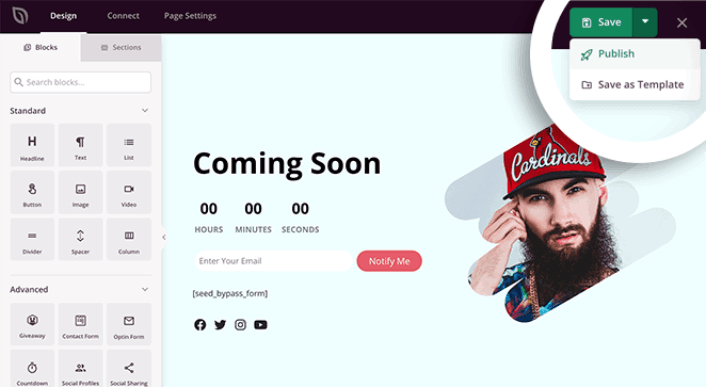
그런 다음 테마 빌더 로 돌아가서 SeedProd 테마 활성화를 클릭하세요.
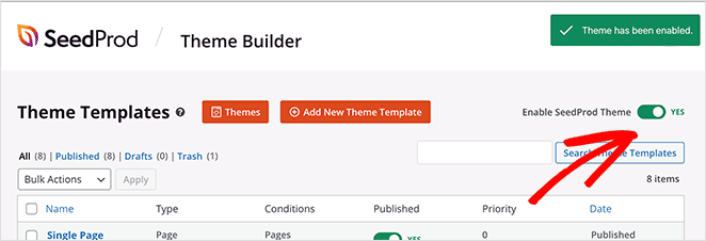
이제 끝났습니다!
온라인 요가 수업을 더욱 빠르게 판매하는 방법
이제 귀하의 제품이 준비되었으므로 온라인으로 문서를 판매할 차례입니다.
매출을 늘리는 가장 좋은 방법은 자동화된 푸시 알림 캠페인을 만드는 것입니다. 푸시 알림은 사이트의 반복 트래픽, 참여 및 판매를 늘리는 데 매우 훌륭한 도구가 될 수 있습니다. 푸시 알림 캠페인을 처음 사용하는 경우 훨씬 더 빠르게 성장하는 데 도움이 되는 다음 놀라운 리소스를 확인하세요.
- 전환율이 높은 7가지 푸시 알림 수신 동의 예시
- 웹사이트에 웹 푸시 알림을 설정하는 방법
- 웹 푸시 알림을 사용하여 구독자를 구매자로 전환하는 방법
- 사이트에 웹 알림 WordPress 플러그인을 추가하는 방법
푸시 알림 캠페인을 위해 PushEngage를 시작하는 것이 좋습니다. PushEngage는 세계 1위의 푸시 알림 소프트웨어입니다. 따라서 귀하의 캠페인은 안전하게 관리되며 푸시 알림을 통해 창의력을 발휘할 수 있습니다. 이 같은:
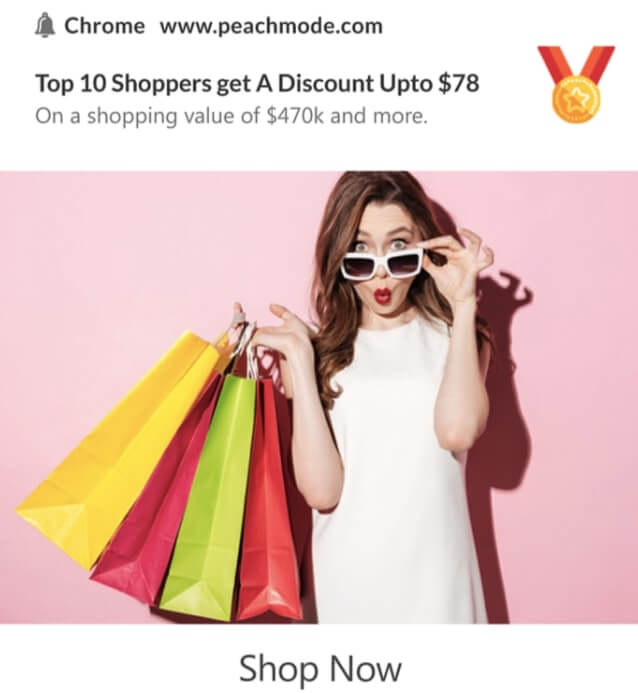
비즈니스 성장을 진지하게 생각한다면 PushEngage에 투자해야 합니다.
지금 PushEngage를 시작해보세요!
